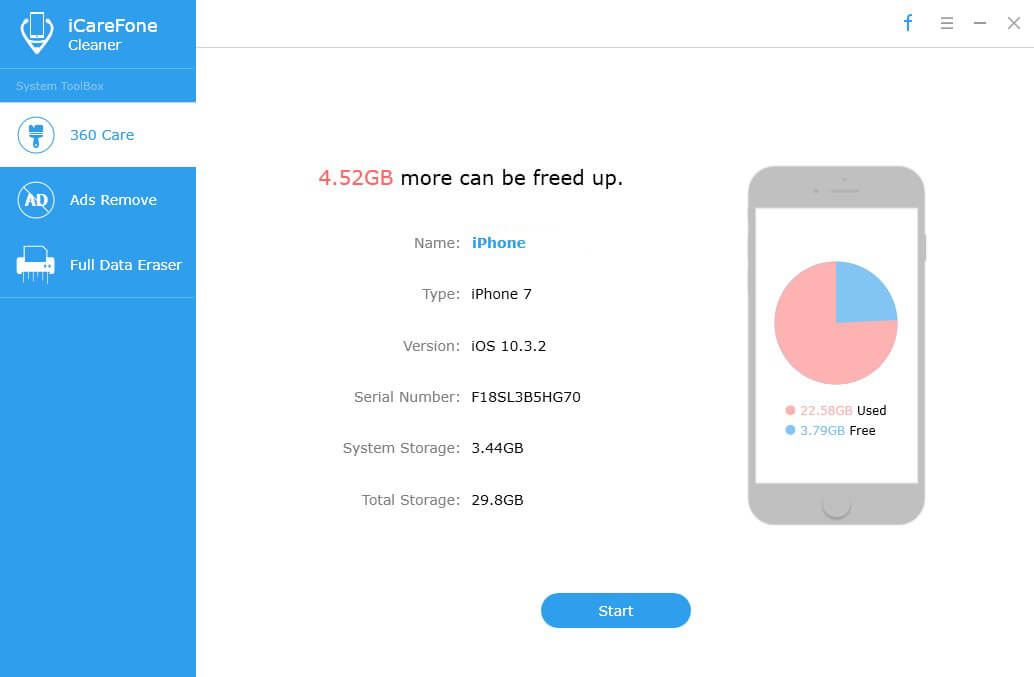Ako obnoviť svoje skryté fotografie Odstránené Clean Master v mojom telefóne Android
Aplikácia Clean Master, aplikácia pre Android, odstránila niektoré moje dôležité fotografie, keď som klepla na možnosť „Čistiť nevyžiadanú poštu“. Aké sú metódy na načítanie mojich skrytých fotografií?
To sa vždy stáva. Z telefónu boli omylom odstránené skryté fotografie, najmä tie dôležité. Tieto fotografie sú pre vás hodnotnejšie ako samotný telefón. Neprepadajte panike, môžete ich získať späť pomocou profesionálneho nástroja na obnovenie vášho smartfónu s Androidom. Tenorshare softvér na obnovu dát v systéme Android vám umožňuje priamo skenovať vaše zariadenie a obnovovať skryté fotografie odstránené pomocou Clean Master v telefóne s Androidom.
Prečo je možné vyčistiť skryté fotografie odstránené pomocou aplikácie Master Master zo zariadení s Androidom?
Keď sú vaše fotografie odstránené, nie sú k dispozíciiv skutočnosti okamžite odstránené z vášho telefónu, je to iba index, ktorý ukazuje na vaše údaje, ktoré sú odstránené. To znamená, že skutočné obrazové údaje zostanú tam, kde sú, pokiaľ neboli prepísané. Preto je veľmi dôležité, aby počas tohto času nebola nainštalovaná žiadna aplikácia alebo aktualizácia, alebo nevykonáte nič, čo by pridávalo nové údaje k vašim údajom. do obnovenia fotografií, pretože ak sa zapíše do pamäte zariadenia nad odstránenými súbormi, tieto súbory sa natrvalo odstránia.
Ako obnoviť skryté fotografie odstránené programom Clean Master v telefóne Android
Ak chcete začať, stiahnite si aplikáciu Tenorshare Android Data Recovery a nainštalujte ju do svojho Windows alebo Mac. Postupujte podľa pokynov nižšie a naučte sa, ako načítať skryté obrázky Android odstránené aplikáciou Android Master.
Krok 1: Spustite aplikáciu Tenorshare Recovery Data Recovery a pripojte svoje zariadenie Android pomocou kábla USB, ktorý sa dodáva s nákupom.

Krok 2: Budete musieť povoliť ladenie USB alebo prijať výzvu, ktorá umožňuje počítaču získať prístup k telefónu. Aby ste to mohli urobiť, musíte postupovať podľa príručky uvedenej v príručke.

Krok 3: Po zistení zariadenia kliknite na „Povoliť“, aby ste povolili superpoužívateľské oprávnenie programu. Potom kliknite na „Ďalej“ a vyberte typy súborov, ktoré chcete skenovať, keď sa objaví „Všetky typy súborov“. Potom kliknite na „Ďalej“.

Krok 4: Po dokončení skenovania si môžete jednotlivé fotografie prezerať a skontrolovať položky, ktoré chcete uložiť do počítača.

Krok 5: Zaškrtnite súbory, ktoré potrebujete obnoviť. Kliknutím na tlačidlo Obnoviť obnovte a uložte stratené súbory do počítača. Fotografie sa ukladajú v pôvodnom formáte.
Po týchto 6 krokoch uvedených vyššie môžeteobnovte fotografie odstránené programom Clean Master v systéme Android. Tu, mimochodom, vás vyzveme na časté zálohovanie systému Android. Preto je záloha systému Android aktualizovaná na najnovšiu verziu. A môžete odstrániť obnovené fotky, videá, hudbu zo zálohy Android.